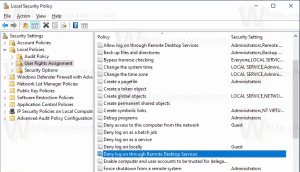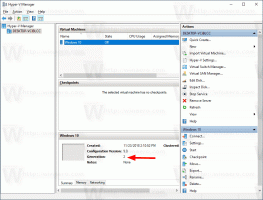Dodaj tiskalnik v meni za pošiljanje v sistemu Windows 10
Kako dodati tiskalnik v meni za pošiljanje v sistemu Windows 10
V kontekstni meni »Pošlji« lahko dodate kateri koli nameščen tiskalnik, da natisnete kateri koli dokument ali datoteko veliko hitreje. Ne bo spremenilo vašega privzetega tiskalnika ali zahtevalo izvajanje dodatnih ukazov menija. V kontekstnem meniju Pošlji lahko imate lahko tudi več tiskalnikov, da izberete, kam želite datoteke takoj natisniti.
Kontekstni meni Pošlji v Raziskovalcu datotek v sistemu Windows 10 privzeto vsebuje različne elemente, kot so namizje, Bluetooth, pošta in tako naprej. Morda ste opazili, da lahko nekatere aplikacije razširijo meni Pošlji z lastnimi bližnjicami. Skype na primer postavi svojo ikono v meni Pošlji.
V sistemu Windows 10 kontekstni meni Pošlji v Raziskovalcu vsebuje različne elemente:
- Stisnjena mapa – omogoča dodajanje izbrane datoteke ali mape znotraj datoteke ZIP.
- Namizje – omogoča, da ustvarite bližnjico do izbrane datoteke in jo postavite neposredno na namizje.
- Dokumenti - omogoča pošiljanje izbranega predmeta v mapo Dokumenti.
- Prejemnik faksa - bo poslal izbor po faksu prek privzetega programa za faksiranje.
- Prejemnik pošte - izbor bo poslal po e-pošti prek privzetega e-poštnega programa.
- Odstranljivi pogoni in omrežne skupne rabe.
- Bluetooth naprava – omogoča pošiljanje datotek na seznanjeno napravo Bluetooth.
Uporabnik ga lahko prilagodi z dodajanjem mape in aplikacije v ta meni, in spremenite ikone za privzete predmete. Tja je mogoče postaviti tudi bližnjico tiskalnika za tiskanje katerega koli dokumenta ali datoteke neposredno na želeni tiskalnik, ne da bi spremenili privzeti tiskalnik in ga izbrali v pogovornem oknu Natisni.
Podrobno si oglejmo postopek.
Če želite dodati tiskalnik v meni za pošiljanje v sistemu Windows 10,
- Odprto Raziskovalec datotek.
- Vnesite ali kopirajte in prilepite naslednjo vrstico v naslovno vrstico Explorerja:
lupina: PrintersFolder. Pritisnite na Vnesite ključ za odpiranje Tiskalniki mapo. - Zdaj odprite a nov primerek File Explorerja, npr. Shift + levi klik na ikoni File Explorer.
- V novem oknu vnesite
lupina: sendtov naslovni vrstici Raziskovalca in pritisnite Enter. - Zdaj imate odprti mapi »Pošlji« in »Tiskalniki«. Povlecite in spustite tiskalnik(e) po svoji izbiri iz mape Tiskalniki v Pošlji.
- Preimenujte tiskalnik in/ali spremenite njegovo ikono, če želite.
Končali ste! Na ta način lahko ustvarite bližnjice za vse tiskalnike, ki ste jih premaknili v mapo Tiskalniki, tako da bodo do njih takoj dostopne iz menija z desnim klikom v Raziskovalcu datotek. To je zelo koristno.
Opomba: The lupina: sendto in lupina: PrintersFolder so poseben ukaz lupine, ki ga lahko uporabite za hitro odpiranje sistemskih map. Za podrobnosti preberite naslednje članke:
- Seznam ukazov lupine v sistemu Windows 10
- Seznam lokacij lupine CLSID (GUID) v sistemu Windows 10
To je to.
Povezani članki:
- Prilagodite ikone menija za pošiljanje v sistemu Windows 10
- Kako premakniti datoteke z menijem Pošlji v sistemu Windows 10
- Kako dodati elemente po meri v meni Pošlji v sistemu Windows 10
- Kako skriti pogone iz menija Pošlji v sistemu Windows 10
- Popravek Pošlji v stisnjeno (zipirano) mapo manjka v kontekstnem meniju sistema Windows 10
- Dodajte hitri zagon v meni Pošlji, da hitreje ustvarite nove bližnjice
- Odstranite tiskalnik v sistemu Windows 10
- Preimenuj tiskalnik v sistemu Windows 10
- Dodajte tiskalnik v skupni rabi v sistemu Windows 10
- Kako deliti tiskalnik v sistemu Windows 10
- Varnostno kopiranje in obnovitev tiskalnikov v sistemu Windows 10
- Odprite čakalno vrsto tiskalnika z bližnjico v sistemu Windows 10
- Nastavite privzeti tiskalnik v sistemu Windows 10
- Kako preprečiti, da bi Windows 10 spremenil privzeti tiskalnik
- Odprite čakalno vrsto tiskalnika v sistemu Windows 10
- Ustvarite bližnjico do mape tiskalnikov v sistemu Windows 10
- Počistite zagozdena opravila iz čakalne vrste tiskalnikov v sistemu Windows 10
- Ustvarite bližnjico do naprav in tiskalnikov v sistemu Windows 10
- Kontekstni meni Dodaj naprave in tiskalnike v sistemu Windows 10
- Dodajte naprave in tiskalnike v ta računalnik v sistemu Windows 10